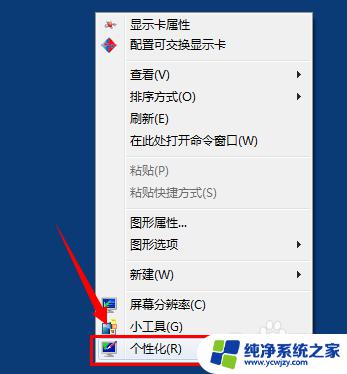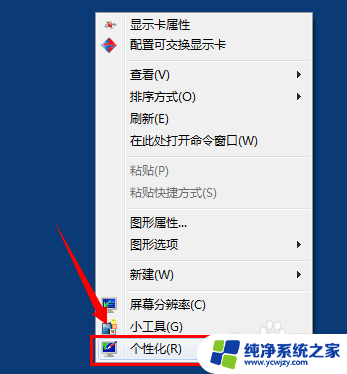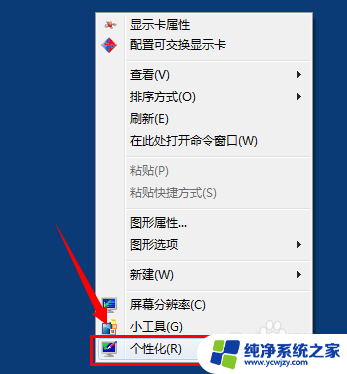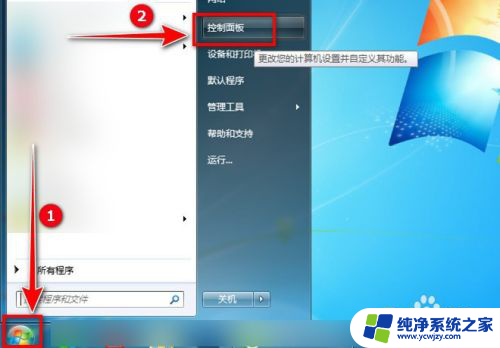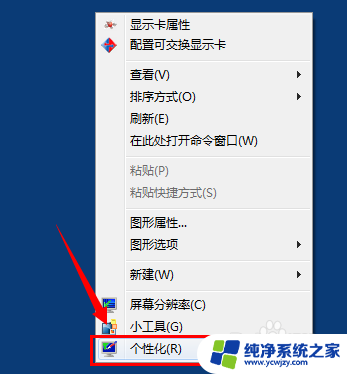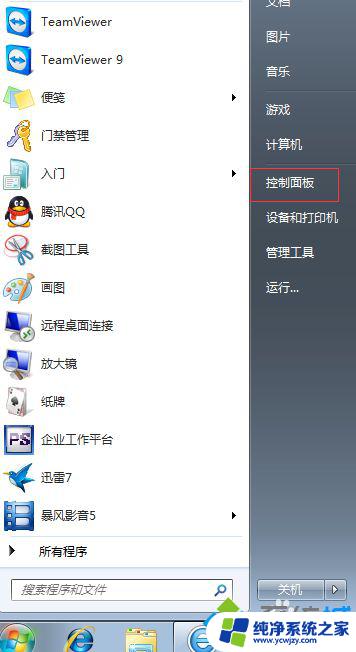win7如何改变字体大小 Win7怎么设置字体大小
更新时间:2023-10-31 10:45:01作者:xiaoliu
Win7作为一款经典的操作系统,为用户提供了丰富的个性化定制选项,在Win7中,我们可以轻松地改变字体大小以满足个人需求。无论是为了提高显示的清晰度,还是为了方便阅读,设置字体大小都是非常重要的。通过简单的操作,我们可以调整桌面、窗口和浏览器等各个界面的字体大小,使其更符合个人的喜好和视力需求。在这篇文章中我们将会介绍Win7如何改变字体大小以及一些实用的设置技巧,帮助您更好地利用这个功能,提升使用体验。
步骤如下:
1.当然可以的,找到桌面空白区域右键---选择“个性化”如下图
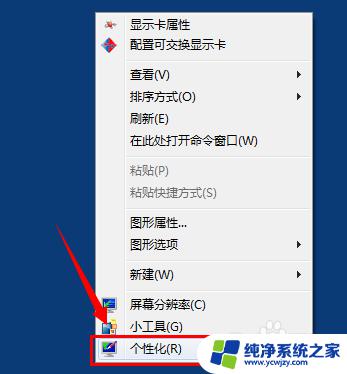
2.点击 “外观和个性化”设置选项中,找到“显示”功能
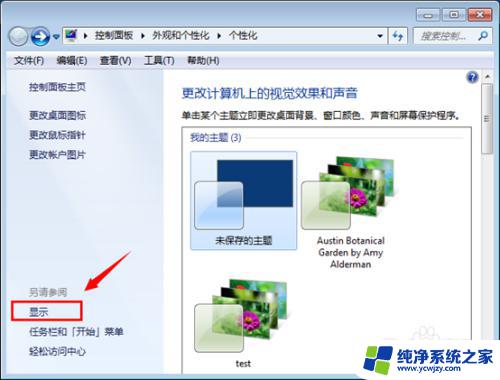
3.出现的显示功能对话框中,找到“设置自定义文本大小DPI”的设置选项,如箭头位置
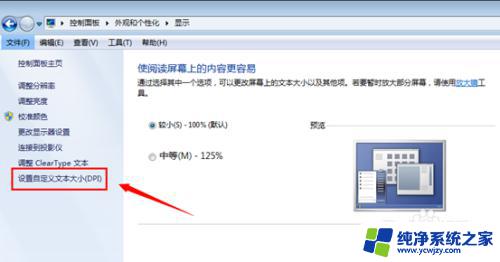
4.在自定义DPI设置中,默认是100%的大小。可以进行调整选择,如选择200%就是放大2倍
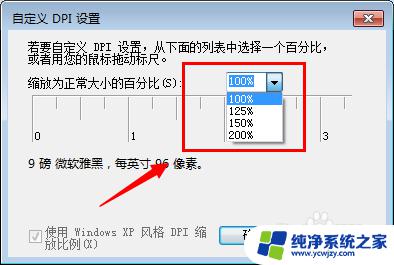
5. 设置好之后,在显示菜单中会有“是阅读屏幕上的内容更容易”出现了刚刚的几个选项。应用点击“立即注销”可以马上生效
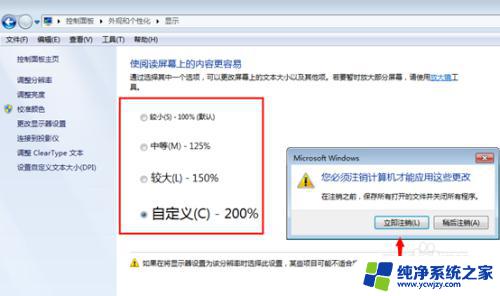
以上就是Win7如何改变字体大小的全部内容,如果您需要,可以根据本文提供的步骤进行操作,希望这篇文章能对您有所帮助。